 Voltar
VoltarOrdem de Transformação |
Disponível para: |
|
O termo 'transformação' pode ser entendido como uma função que, aplicada sobre um ente (abstrato ou concreto), resulta em um novo ente, modificado relativamente ao estado original. Nessa compreensão ampla, o novo estado pode eventualmente coincidir com o estado original ou não.
A transformação de produtos no Sisloc deve ser entendida como a concepção de um produto através de outro produto, ou seja, entra um produto com características X e sai um novo produto com características Y. Essa funcionalidade está localizada no menu "Estoque" e pode ou não necessitar de requisição de outros materiais, além do próprio produto a ser transformado.
Dentro de uma ordem de transformação existem os equipamentos de ENTRADA, que são aqueles que entram para serem transformados, ao incluir um equipamento de entrada na OT o estoque do mesmo será subtraído de acordo com a quantidade informada. E existem também os equipamentos de SAÍDA, que são os equipamentos que passam a existir após a transformação, assim, após a transformação ser concluída, o estoque deste será somado de acordo com a quantidade transformada. Esta movimentação de estoque é realizada automaticamente pelo sistema.
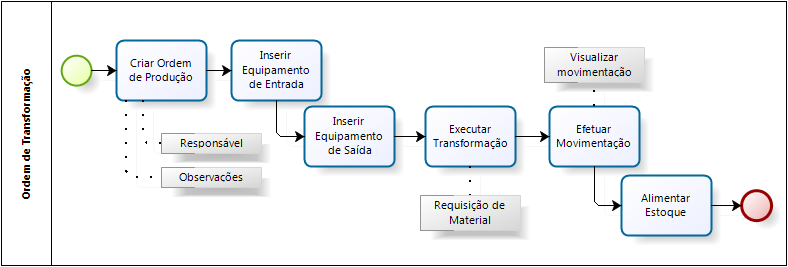
Figura
1 - Fluxo de Ordem
de Transformação
Pode ser utilizada para o caso de equipamentos que estão com defeito, porém podem ser transformados em outro equipamento bastando acrescentar alguma peça ou ainda ser utilizada para a transformação de outros equipamentos.
Ao acessar o caminho "Iniciar -> Estoque -> Ordem de Transformação", é aberta a tela de filtro "Ordem de Transformação", conforme mostra a imagem abaixo:
Figura
2 - Listagem de Ordem
de Transformação
Nesta tela será possível efetuar o filtro das ordens de transformação existentes e visualizar a listagem dos registros. Clique aqui para mais informações sobre as telas de pesquisas do sistema.
Para incluir um novo registro, clique no botão  e o sistema exibirá a tela de inclusão de OT.
e o sistema exibirá a tela de inclusão de OT.
Seção "Ordem de Transformação":

Figura
3 - Tela de cadastro
de Ordem de Transformação, seção "Ordem de Transformação"
Os seguintes campos são apresentados:
"ID": Número de controle interno da OT, preenchido automaticamente pelo sistema.
"Número": Número da ordem de transformação, será preenchido pelo sistema automaticamente.
"Empresa": Preenchido automaticamente com a empresa ativa. Este campo será exibido apenas para o sistema que possuir controle de multiempresa, disponível para Sisloc Premium.
"Data cadastro": Data em que a OT foi cadastrada no sistema, preenchida automaticamente com a data do sistema no momento da inclusão.
"Data transformação": Data em que a OT foi transformada, preenchida automaticamente com a data do sistema no momento da conclusão da transformação.
"Responsável": Selecione o funcionário responsável
pela OT, clique no botão  para abrir a tela de
pesquisa do cadastro de pessoa do tipo "Funcionário".
para abrir a tela de
pesquisa do cadastro de pessoa do tipo "Funcionário".
"Centro de Resultado": Selecione o centro de resultado para o qual as movimentações dessa transformação foram realizadas, serão listados os centros de resultados aos quais o usuário logado possui acesso. Se o parâmetro "Centro de resultado obrigatório para movimentações de estoque" estiver marcado, este campo torna-se obrigatório para a execução dos processos da transformação.
"Observações": Campo destinado às observações necessárias para a OT.
"Peso entrada / saída", "Metragem entrada / saída":
Preenchidos automaticamente após incluir os produtos e clicar no botão
 ,
opção "Totalizar".
,
opção "Totalizar".
Clique no botão  e a ordem de transformação será incluída.
e a ordem de transformação será incluída.
Na aba "Equipamentos - Entrada" serão colocados os equipamentos que serão transformados, ao inclui-los o sistema automaticamente irá subtrair a quantidade do estoque.
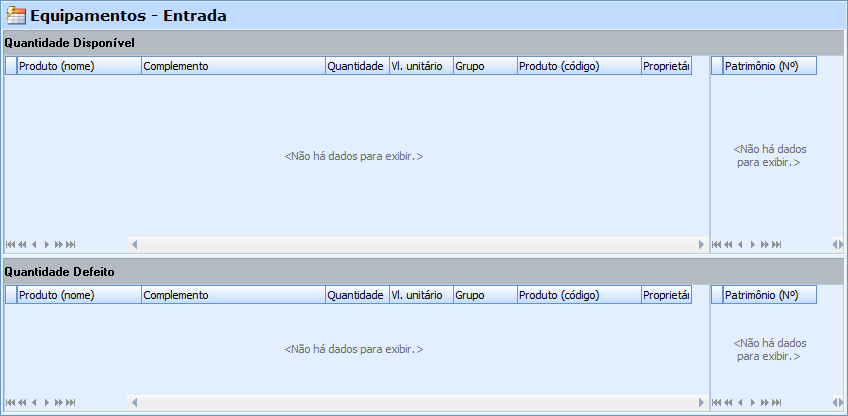
Figura
4 - Tela de cadastro
de Ordem de Transformação, aba "2-Equipamento (entrada)"
Para informar o equipamento clique no botão  . Será
aberta a tela onde poderão ser pesquisados e incluídos os equipamentos.
. Será
aberta a tela onde poderão ser pesquisados e incluídos os equipamentos.
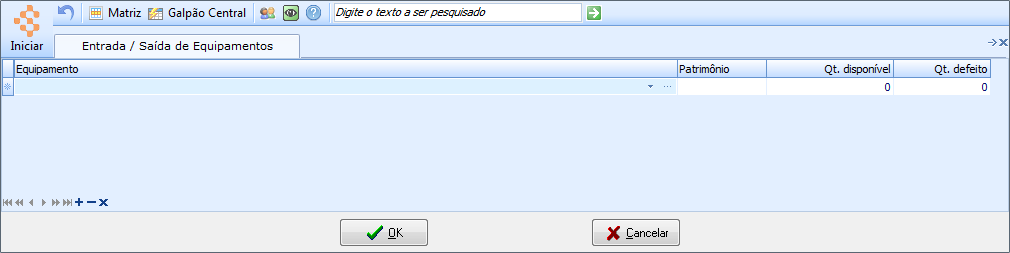
Figura
5 - Tela de Inclusão
de equipamentos na Entrada da Ordem de Transformação
As seguintes colunas estão disponíveis para preenchimento:
"Equipamento": Selecione o item que será transformado.
"Patrimônio": Selecione o patrimônio que será transformado, apenas se o equipamento possuir patrimônio.
"Qt. disponível": Informe a quantidade que será retirada do estoque disponível.
"Qt. defeito": Informe a quantidade que será retirada do estoque com defeito.
Para adicionar mais de um equipamento basta utilizar a barra de navegação
localizada no canto inferior esquerdo da tela, após indicar o equipamento,
será necessário informar qual quantidade será retirada se disponível ou
com defeito. Após serem incluídos, clique no botão  para gravar.
para gravar.
Acesse a aba "Equipamento - Saída" e informe os equipamentos que serão gerados após a transformação.
Figura
6 - Tela de cadastro
de Ordem de Transformação, aba "3-Equipamento (saída)"
Clique no botão  para
incluir os equipamentos. A tela de inclusão será aberta, selecione os
equipamentos de saída.
para
incluir os equipamentos. A tela de inclusão será aberta, selecione os
equipamentos de saída.
Figura
7 - Tela de Inclusão
de equipamentos na Saída da Ordem de Transformação
As seguintes colunas serão apresentadas:
"Equipamento": Selecione o item gerado através da transformação.
"Qt. disponível": Informe a quantidade deste item que vai para estoque disponível.
"Qt. defeito": Informe a quantidade deste item que vai para o estoque de defeito.
"Qt. inspeção": Informe a quantidade deste item que vai para o estoque de inspeção. Ao informar quantidades neste campo, os equipamentos serão enviados para a tela de inspeção de equipamentos.
Utilize a barra de navegação do canto inferior esquerdo da tela para
incluir mais equipamentos e então clique no botão  .
.
Para estornar a inclusão de algum equipamento (entrada ou saída), selecione-o
e clique nos respectivos processos 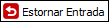 e
e  .
.
Para visualizar a movimentação do estoque clique no botão e o sistema exibirá a tela de movimentação de estoque com os detalhes da movimentação.
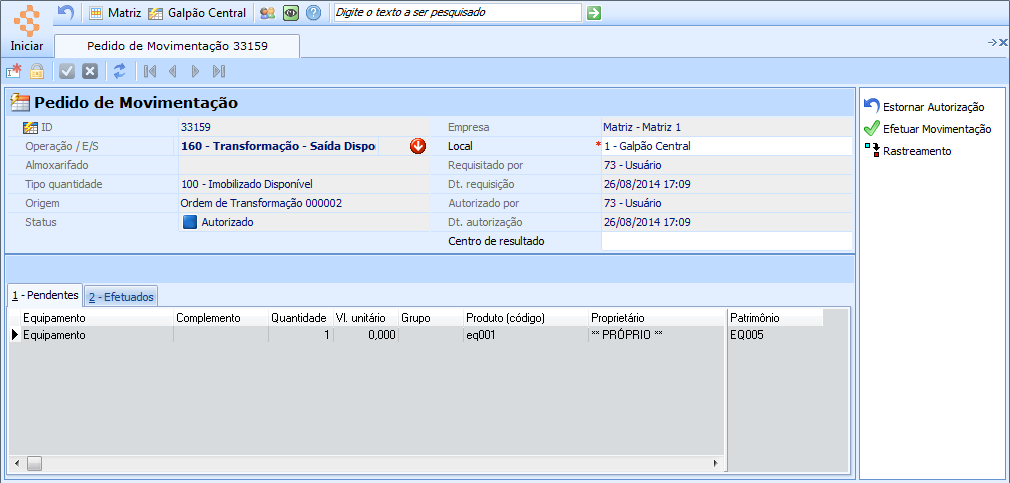
Figura
8 - Tela de Movimentação
de estoque da Ordem de transformação
Na ordem de transformação é possível ainda fazer uma requisição de material
para executá-la. Para isso clique no processo  e será
aberta a tela "Requisição de Material para Ordem de Transformação".
e será
aberta a tela "Requisição de Material para Ordem de Transformação".
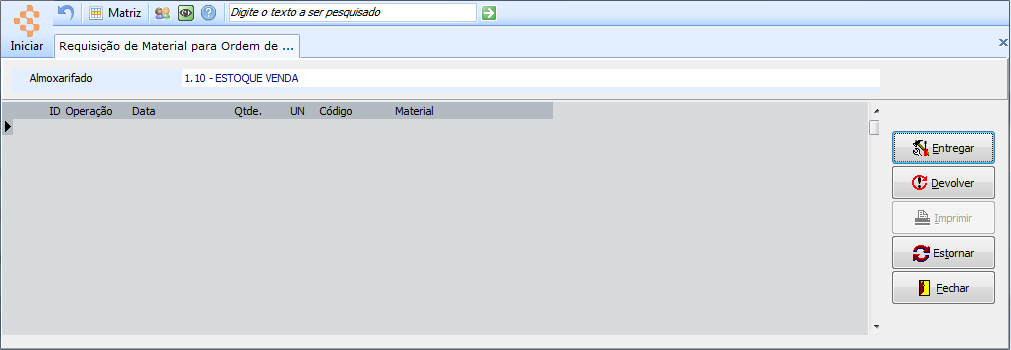
Figura
9 - Tela de Entrega
da Requisição de materiais da Ordem de Transformação
Clique no botão 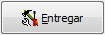 para abrir
o formulário de seleção dos materiais para serem entregues.
para abrir
o formulário de seleção dos materiais para serem entregues.
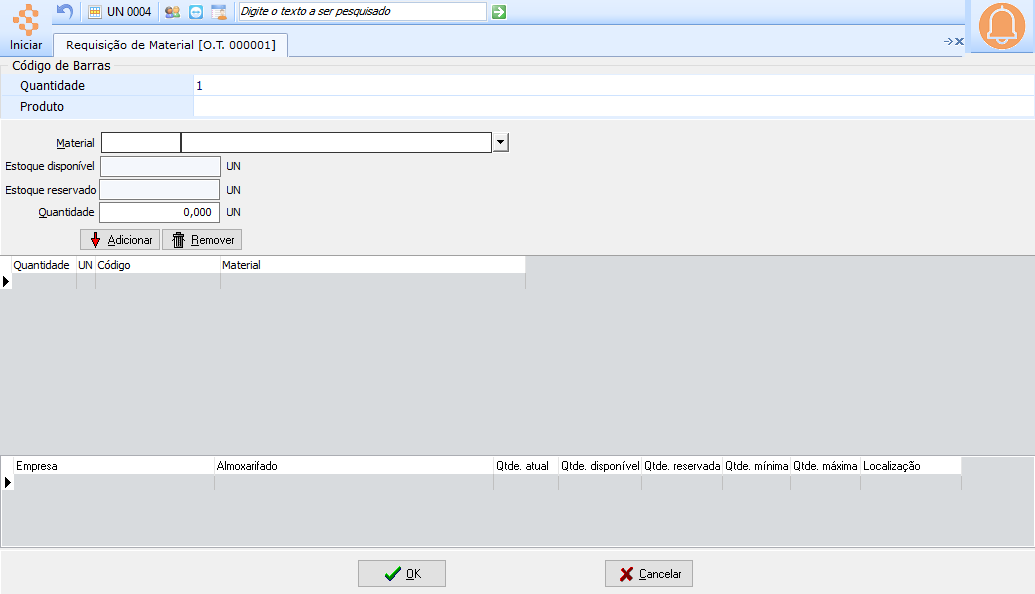
Figura
10 - Tela de Entrega
de Materiais para a Requisição de Materiais da Ordem de Produção
Na tela de entrega selecione o "Material" requisitado, sua
"Quantidade" e clique no botão  . Após incluir
todos os materiais necessários, clique no botão
. Após incluir
todos os materiais necessários, clique no botão  para gravar.
para gravar.
O botão 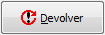 , na tela de requisição, será utilizado para
devolver os materiais requisitados.
, na tela de requisição, será utilizado para
devolver os materiais requisitados.
Para estornar uma requisição, clique no botão
e para voltar para a tela de Ordem de Transformação clique no botão 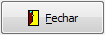 .
.
Para finalizar a OT clique no processo  , o estoque
do produto final, gerado após a transformação, será atualizado automaticamente,
bem como o estoque dos produtos de entrada.
, o estoque
do produto final, gerado após a transformação, será atualizado automaticamente,
bem como o estoque dos produtos de entrada.
Para encerrar uma OT é necessário que todas as suas movimentações estejam realizadas, se não forem executadas de forma automática será necessário acessar a tela de Movimentação de estoque e efetuá-las. Quando um equipamento de saída for enviado para inspeção e esta não estiver finalizada, o sistema verificará o parâmetro "Permitir encerrar OT com movimentações de inspeção pendente", se estiver marcado o encerramento pode ser realizado normalmente, caso contrário a OT não pode ser finalizada.
Clique no botão  para efetuar
o estorno da transformação, as movimentações do estoque serão automaticamente
estornadas.
para efetuar
o estorno da transformação, as movimentações do estoque serão automaticamente
estornadas.
Através do botão  você irá imprimir
os dados da Ordem de Transformação:
você irá imprimir
os dados da Ordem de Transformação:
Figura
11 - Relatório de
Ordem de Transformação
Este relatório mostrará as informações gerais da Ordem de Transformação:
quantidades de saída (disponível, defeito e inspeção) e de entrada (disponível
e defeito).